本文主要是介绍FA模板制作流程,希望对大家解决编程问题提供一定的参考价值,需要的开发者们随着小编来一起学习吧!
1、FA模板制作的流程(完整复制模板制作)
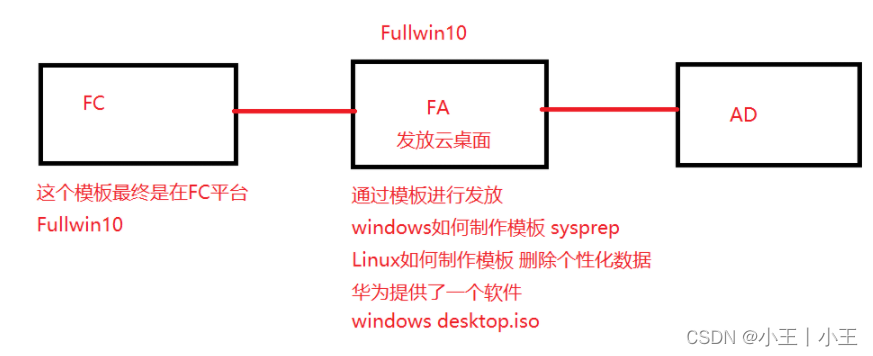
总结:
FA完整复制云桌面模板流程:
1、安装一个全新的Windows,挂载并安装tools
2、关闭防火墙、启动administrator本地超管用户
3、挂载FusionAccess_WindowsDesktop_Install_6.5.1.iso并运行,清除个性化信息
4、封装系统、关闭系统
5、转为模板
模板类型:
1、完整复制:通过模板创建出一台全新的虚拟机,之后就和模板无关了。具有独立的计算资源和存储资源,需要剔除个性化信息
2、链接克隆:通过模板创建一台虚拟机,和模板息息相关,存储资源是共享的。修改的内容会放在差分卷中(用户的个性化信息存放在差分卷中)
3、全内存:和链接克隆一样,系统盘全部运行在内存里面
4、快速封装:完整复制要剔除个性化信息,但是快速封装不会剔除,所以导致发放出来的sysid都是一样的
FA对接:
1、安装Windows server 2012,挂载tools并安装,配置静态ip地址、修改主机名、搭建AD+DNS+DHCP
2、安装FA-ITA,挂载tools并安装,配置Microsoft AD一共安装5个组件ITA/HDC/WI/GaussDB/License
3、安装FA-VAG/VLB,挂载tools并安装,配置Custom Install客户自定义安装,选择VAG、VLB进行安装并配置,让IP指向ITA
4、登录FA-ITA端口8448,输入管理员账号密码admin/Cloud12#$
5、对接FC(首次登录FA的8448管理接口,在FC系统管理里面的用户管理中添加一个接口对接用户并属于administrator角色)
6、对接AD(注意:使用拥有域控管理员权限的账号domain admins,还要做DNS的正反向解析记录)
7、对接VAG/VLB(注意:不需要输入gandlf密码,底层会使用默认的密码进行对接)
准备工作:
在FC里面安装一个全新的Windows,并且安装Tools,否则会没有IP地址
挂载光驱,把FusionAccess_WindowsDesktop_Installer_6.5.1.iso挂载到Windows上去
进入操作系统,关闭防火墙、启用本地超管Administrator用户
进入此电脑点击DVD驱动器,右键run并以管理员身份运行
实验流程:
(1)选择制作模板
(2)选择虚拟化环境为FusionCompute,这一步需要已经安装了VMTools或者PV Driver
(3)选择模板类型为完整复制
注意:模板类型有以下四种
完整复制:通过模板创建出来的是一台全新的虚拟机,创建完成那一刻就和模板没有任何关联了。是一个独立的计算资源和存储资源。这个一般用于用户对桌面个性化强、安全性高的场景(例如:普通办公、高安全桌面、呼叫中心、高性能图形处理)
链接克隆:通过模板创建出来的虚拟机,和模板息息相关,因为存储资源都是共享模板的。如果要进行修改,需要新建差分卷,一个母卷最多可以创建128个差分卷,超过的第129个将会在自动生成的母卷上。这个一般用于用户对桌面个性化要求不高的场景(例如:学校上机室、电子阅览室、共用上网机)
全内存:和链接克隆一样,只是系统盘运行在内存中,而链接克隆运行在磁盘中,速度比链接克隆快
快速封装:完整复制需要完全剔除个性化信息,但是快速封装不剔除个性化信息,所以发放出来的sysid都是一样的。一样的sysid会导致一些安装和使用上的问题。一般适用于测试环境。
(4)安装HDA,清除个性化数据
(5)封装系统(封装之前做好优化,封装系统就是调用Sysprep,C:\Windows\System32\Sysprep)、关闭虚拟机,不要再开机了,否则需要重新剔除个性化信息
(6)手动转为模板
这篇关于FA模板制作流程的文章就介绍到这儿,希望我们推荐的文章对编程师们有所帮助!







